La recensione più dettagliata di Adobe AI Image Generator
Siamo certi che Adobe non sia una novità per tutti i creatori di contenuti. I suoi numerosi strumenti di editing audio, video e fotografico hanno aiutato migliaia di designer e creativi a perfezionare il loro lavoro, e Photoshop e Premier sono i punti di riferimento del settore, considerati dagli utenti di tutto il mondo gli strumenti più ufficiali e autorevoli per lavorare con i file multimediali. Pur avendo a disposizione prodotti così eccellenti, Adobe è sempre stata al passo con i tempi. Con l'avvento dell'intelligenza artificiale, ha anche lanciato un generatore di immagini professionale basato sull'intelligenza artificiale. Questo strumento è quindi all'altezza dei soliti prodotti Adobe di alta qualità? Risponderemo a questa domanda in questo articolo. recensione di Adobe AI Image Generator da più angolazioni.
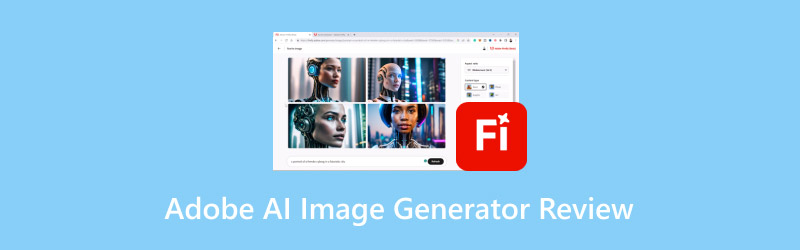
CONTENUTO DELLA PAGINA
- Parte 1. Semplice introduzione ad Adobe AI Image Generator
- Parte 2. Stili supportati da Adobe AI Image Generator
- Parte 3. Funzionalità di modifica supportate da Adobe AI Image Generator
- Parte 4. Come utilizzare Adobe AI Image Generator
- Parte 5. Pro e contro di Adobe AI Image Generator
- Parte 6. Problemi comuni riscontrati dagli utenti
- Parte 7. Bonus: rimuovere le filigrane dalle immagini generate da Adobe
- Parte 8. Domande frequenti sulla recensione di Adobe AI Image Generator
Parte 1. Semplice introduzione ad Adobe AI Image Generator
Innanzitutto, diamo un'idea generale di cosa fa Adobe AI Image Generator. È uno strumento di intelligenza artificiale sviluppato da Adobe e basato su Adobe Firefly. Utilizza la tecnologia AI per creare immagini e modificarne i dettagli. Tutto ciò che dobbiamo fare è registrare i nostri requisiti sotto forma di testo e fornirli alla piattaforma Adobe. Analizzerà quindi il testo fornito e costruirà il quadro completo utilizzando i contenuti della libreria materiali. Può generare immagini di alta qualità con diversi stili. Più dettagliata è la narrazione fornita, più accurato sarà il risultato generato. Utilizzandolo, possiamo constatare che il flusso di lavoro è notevolmente semplificato, senza dover dedicare tempo extra alla costruzione dell'immagine completa.
Attualmente, il formato di output predefinito è JPG, che è anche il formato immagine più utilizzato, quindi difficilmente si verificheranno problemi di incompatibilità. È possibile effettuare una prova gratuita iniziale e, registrando un account, si riceveranno 25 crediti gratuiti. Ogni volta che si genera un'immagine, si consumerà un credito. Una volta esauriti i crediti, è possibile aggiornare l'account solo alla versione Premium. È necessario pagare $9,99 al mese e si possono usufruire di 250 crediti di generazione al mese. Le immagini esportate non presenteranno alcuna filigrana.
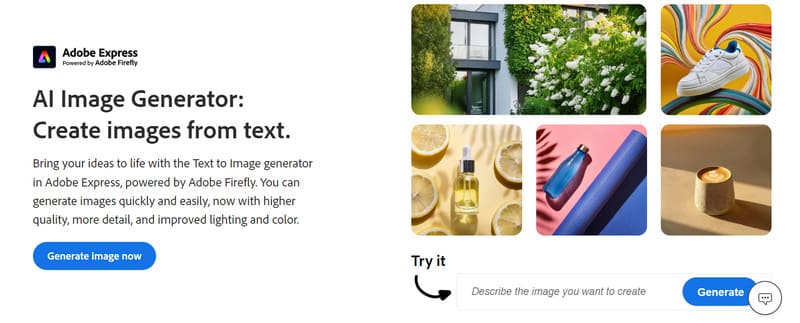
Parte 2. Stili supportati da Adobe AI Image Generator
La generazione di un'immagine non avviene dal nulla. Pur fornendo una descrizione testuale, è consigliabile scegliere uno stile per l'immagine esportata, in modo da poter massimizzare la portata dell'inquadratura del risultato della generazione dello schermo e non lasciarlo allontanare troppo dalle nostre idee preconcette. Attualmente, Adobe Text to Image AI offre diversi temi tra cui scegliere, tra cui "popolare", "azione", "tema", "tecnologia", "effetto", "materiale" e "concetto". Per ogni tema principale sono disponibili da sei a dodici stili diversi. Questi stili includono "Synthwave", "Arte digitale", "Spatola", "Carta a strati", "Neon", "Confusione", ecc. Ogni stile è accompagnato da un'immagine campione accanto. È possibile percepire immediatamente la differenza e scegliere quello desiderato.
Se non trovi il tuo stile preferito tra quelli elencati sopra, puoi anche caricare alcune immagini come esempio e lasciare che Adobe ne generi una nuova in base allo stile delle immagini di esempio. Puoi anche modificare le dimensioni e il tipo di contenuto dell'immagine.
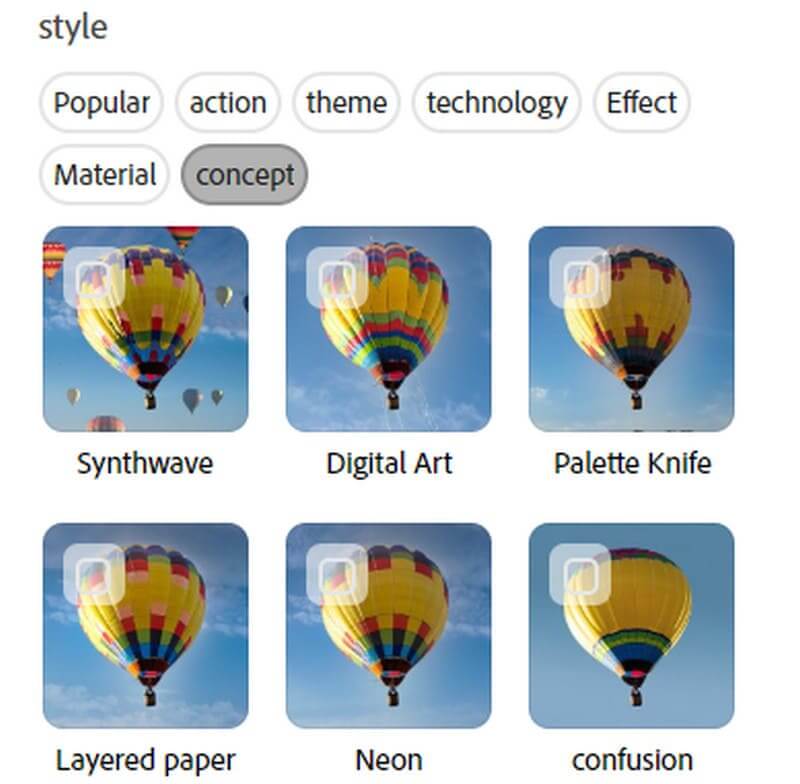
Parte 3. Funzionalità di modifica supportate da Adobe AI Image Generator
• Generatore di immagini AI
Generare immagini non è la fine del processo. Sebbene l'intelligenza artificiale sia già piuttosto buona, a volte potremmo aver bisogno di adattare alcuni elementi dell'immagine in base alle nostre esigenze, come ad esempio regolare la larghezza e l'altezza dell'immagine, cambiare il colore di sfondo, aggiungere testo e così via. Di seguito, diamo un'occhiata alle operazioni di modifica che AI Image Creator di Adobe è in grado di eseguire.
• Trasferimento del tema del colore
Se non sei soddisfatto del tema colore dell'immagine, puoi modificarlo anche dopo averla generata. Adobe AI Image Generator offre numerosi modelli accattivanti, classici, soft, professionali, pop, vintage, ecc.
• Regolazione delle dimensioni dello schermo
Se la larghezza e l'altezza dell'immagine non soddisfano i tuoi requisiti, puoi modificarle inserendo nuovi valori. Se stai cercando di condividere l'immagine sui social network, è ancora meglio. Adobe AI Art Generator offre numerosi modelli, come post di Facebook, post di Instagram, video di TikTok, ecc. Puoi applicarli direttamente alle tue immagini.
• Sostituzione dello sfondo
Il generatore di immagini AI supporta rimozione dello sfondo e sostituzione, permettendoci di sostituire gli sfondi nelle immagini con facilità. Puoi scegliere tra i colori offerti o combinare i tuoi colori speciali.
• Aggiungi allegati o testo
Se l'immagine è troppo monotona, valuta la possibilità di aggiungere grafica o testo. Adobe AI Image Generator offre un'ampia gamma di font artistici tra cui scegliere e molti loghi applicabili.
Parte 4. Come utilizzare Adobe AI Image Generator
In questa sede forniremo una guida dettagliata su come generare un'immagine con Adobe AI Image Generator.
Passo 1. Apri Adobe AI Image Generator con il tuo browser. Fai clic Genera immagine ora per entrare in una nuova finestra.

Passo 2. Organizza i tuoi requisiti e inseriscili come testo nella casella in alto a sinistra. Puoi scegliere lo stile che preferisci o caricare un'immagine come riferimento.
Passaggio 3. Impostare il Dimensione dell'immagine e Tipo di contenuto dell'immagine generata. Quindi, fai clic generare.
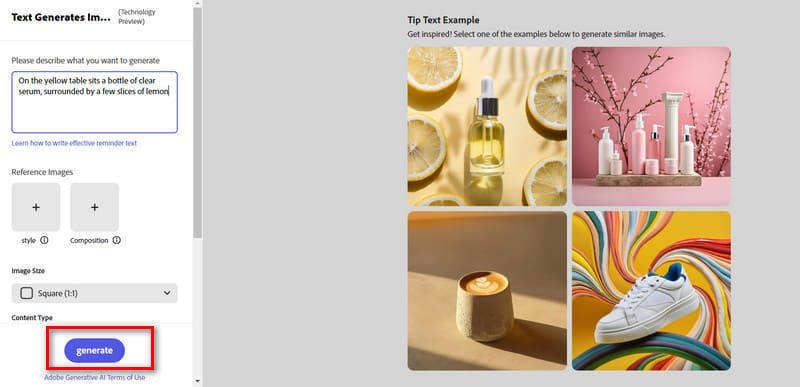
Passaggio 4. Il programma inizierà a funzionare. E otterrai la tua immagine in un secondo. Vedrai quattro immagini che differiranno nei dettagli. Scegli quella più adatta alle tue esigenze.
Passaggio 5. Se vuoi modificare l'immagine generata, clicca su Utilizzo nel design per accedere alla finestra di modifica.
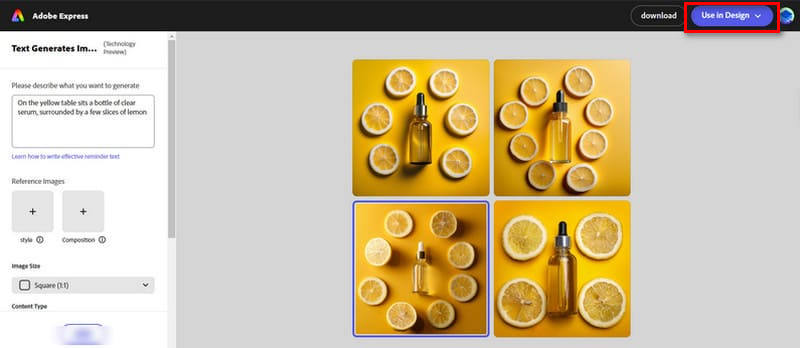
Passaggio 6. Se sei soddisfatto del risultato, fai clic su Scarica.
Parte 5. Pro e contro di Adobe AI Image Generator
Professionisti
• I risultati generati sono molto accurati.
La libreria di materiali e modelli di Adobe AI Image Generator è enorme. La tecnologia di intelligenza artificiale che utilizza è così avanzata da essere in grado di comprendere le esigenze dell'utente con estrema precisione e creare immagini che soddisfano perfettamente le sue aspettative.
• Genera immagini molto velocemente.
Dopo aver inserito i requisiti e impostato lo stile, non dovrai attendere molto. In pochi secondi, vedrai i risultati generati. Questa velocità aumenterà notevolmente la tua produttività.
• Le immagini generate sono di alta qualità.
Produce un'immagine molto realistica, quasi identica a quella reale. E le foto sono così nitide che non c'è quasi nessuna sfocatura.
Contro
• Il prezzo non è economico.
I crediti sono limitati nella versione gratuita. Se vuoi sbloccare più modelli e generare più immagini, dovrai pagare una quota considerevole.
Parte 6. Problemi comuni riscontrati dagli utenti
• Risultato generato impreciso.
Durante il processo di generazione delle immagini, inevitabilmente ci imbatteremo in situazioni in cui il programma non riesce a interpretare i nostri comandi. In questo modo, le immagini esportate potrebbero risultare confuse. A questo punto, è possibile fare clic su Aggiorna per rigenerare.
• Formati meno supportati.
Attualmente, le immagini vengono generate in formato JPG per impostazione predefinita. Se desideri scaricare le tue foto in un altro formato, potresti dover ricorrere a un convertitore di formati di immagine professionale.
• Ritardi durante l'elaborazione di comandi complessi.
Se l'immagine che vuoi generare ha una struttura complessa con molti elementi al suo interno, la velocità di generazione potrebbe rallentare e dovrai attendere un po' più a lungo.
Parte 7. Bonus: rimuovere le filigrane dalle immagini generate da Adobe
Adobe AI Image Generator fa parte del gruppo Adobe Firefly. Adobe Firefly non è completamente gratuito e, se non si dispone di un account aggiornato, potrebbero verificarsi problemi con le filigrane aggiunte alle immagini esportate. Non preoccupatevi; per questo problema, vi consigliamo uno dei migliori strumenti per la rimozione delle filigrane. Vidmore Rimozione gratuita della filigrana, uno strumento online gratuito. Basta caricare l'immagine e selezionare la filigrana: la rimozione verrà completata senza compromettere la qualità dell'immagine. È possibile elaborare più foto contemporaneamente. Vidmore Free Watermark Remover è facilissimo da usare, quindi provalo.
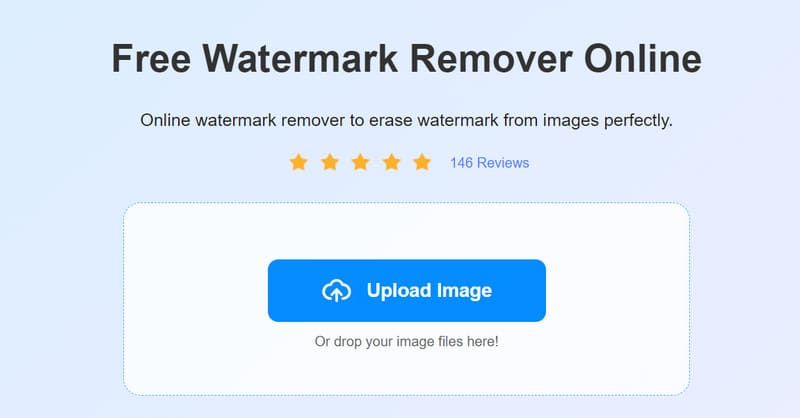
Parte 8. Domande frequenti sulla recensione di Adobe AI Image Generator
Posso utilizzare Adobe Firefly gratuitamente?
Certo, è possibile. Adobe Firefly offre una versione di prova gratuita, ma il numero di volte in cui è possibile generare contenuti è limitato e le immagini o i video esportati potrebbero essere contrassegnati con filigrana. È necessario rimuovere la filigrana.
L'intelligenza artificiale generativa di Adobe Photoshop è gratuita?
Adobe offre alcune prove gratuite e le funzionalità di intelligenza artificiale generativa di Photoshop sono incluse nel servizio in abbonamento. Per accedere a queste funzionalità oltre il periodo di prova, gli utenti devono solitamente sottoscrivere un abbonamento a pagamento ad Adobe Creative Cloud.
Qual è il generatore di immagini AI più realistico?
Uno dei generatori di immagini AI più realistici al momento è DALL-E, sviluppato da OpenAI. DALL-E è un modello di intelligenza artificiale generativa avanzato in grado di creare immagini altamente realistiche e dettagliate basate su descrizioni testuali.
Conclusione
In questo articolo, spieghiamo in dettaglio Adobe AI Image Generator. Ne elenchiamo lo stile, le funzionalità di editing, i pro e i contro. Se hai bisogno di aiuto nell'utilizzo di questa piattaforma, puoi anche seguire la nostra guida passo passo. Recensione di Adobe AI Image Generator in mano, padroneggiare appieno questo strumento non sarà più un problema.



